図面の中から、特定のブロックを条件検索するには[クイック選択]を使用します。
目次
操作方法
下記のいずれかの方法でコマンドを起動します
・[ホーム]タブ→[ユーティリティー]パネル→[クイック選択]

・プロパティパレット[クイック選択]ボタン
・コマンド:QSELECT
↓
[クイック選択]ダイアログ
↓
・[適用先]
選択範囲を指示する場合は[オブジェクトを選択]ボタンより、範囲指定を行います。
・[オブジェクトタイプ]
プルダウンからオブジェクトの種類を選択します。
(今回は[ブロック参照]を選択)
・[プロパティ]
選択対象に共通のプロパティ、または選択から除外するプロパティを選択します。
(今回は[名前]を選択)
・[演算子]
プロパティの条件に合った演算子を選択します。
・[値]
プロパティの名称や数値を選択、入力します。
([演算子]で[=等しい]を選択すると、値はプルダウンとなり、ブロック名の一覧から選択できます)
・[適用方法]
選択条件に適合するオブジェクトを新しい選択セットに含めるのか、除外するのかを指定します。
・[現在の選択セットに追加]
チェックを入れると、現在の選択セットに追加選択となります。置き換える場合はチェックを外します。
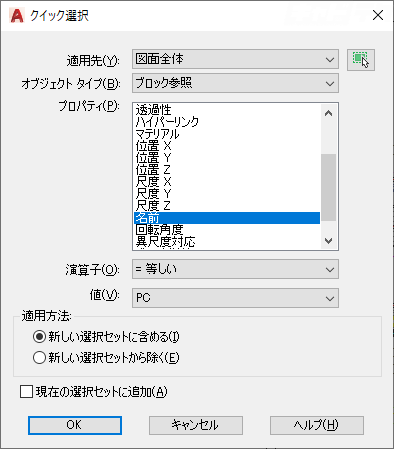
↓
OK
クイック選択でブロックの名前を指定して選択すると、適用先に存在するブロックが選択され、グリップが表示されます。
選択したオブジェクトにズームする
さらに、ズームコマンドのオブジェクトオプションを使用すると、選択したブロックが拡大表示され、どこにあるかを知ることができます。
(操作方法)
クイック選択で対象オブジェクトが選択された状態にする
↓
コマンド:ZOOM (エイリアス:Z)
↓
[選択オブジェクト(o)]→Enter
すべての選択対象が表示されるようにズームされる
オブジェクトを再選択する
ズームされると選択が解除され、グリップが消えてしまいます。
[直前の選択]を使用して再度対象を選択する方法です。
(操作方法)
コマンド:SELECT
↓
[P]→Enter
直前に選択されたオブジェクトが再選択される


